- Correzione: WhatsApp La data del tuo telefono è un errore impreciso
- Correzione 1: imposta l’ora del dispositivo su Automatico
- Correzione 2: verifica l’aggiornamento di WhatsApp dal PlayStore all’App Store
- Correzione 3: disinstalla e reinstalla WhatsApp
- Correzione 4: verifica il supporto del dispositivo
- Correzione 5: cancella dati e cache di WhatsApp
- Conclusione
- Perché WhatsApp mostra data e ora imprecise?
- Come correggere l’errore “la data del tuo telefono non è corretta” su WhatsApp?
- Perché non riesco ad aprire WhatsApp sul mio telefono?
- Come correggere la data e il tempo di WhatsApp non sincronizzati?
- Come modificare data e ora in WhatsApp su Android?
- Come correggere l’errore “WhatsApp non funzionante” su Android?
- Come correggere l’errore impreciso della data di WhatsApp?
- Perché WhatsApp non viene scaricato sul mio telefono Android?
- Perché non riesco a connettermi a WhatsApp tramite Wi-Fi?
- Come risolvere WhatsApp che non riceve messaggi su iPhone?
- Come risolvere WhatsApp non si apre sul telefono Android?
- Come correggere la data e il tempo non sincronizzati su Android?
WhatsApp di Meta (ex Facebook) è uno dei servizi di messaggistica istantanea più popolari al mondo. Ogni giorno un milione di utenti sono registrati a questo servizio di messaggistica basato su Internet. Inoltre, è disponibile su tutte le principali piattaforme come Android, iOS, Windows e macOS. Negli ultimi tempi WhatsApp sta giocando un ruolo importante nello scambio non solo di messaggi ma anche di foto, documenti, contatti, audio e non accettando pagamenti da altri utenti. Attualmente, gli utenti devono affrontare un nuovo errore in WhatsApp in cui l’app mostra che la data del tuo telefono è un errore impreciso. Tali problemi possono essere risolti con un semplice riavvio del dispositivo, ma in caso contrario, abbiamo elencato diversi metodi di risoluzione dei problemi che possono risolvere il problema in pochissimo tempo.
Leggi anche: Come risolvere l’arresto anomalo dell’app desktop WhatsApp su Windows 11/10
In questo errore, WhatsApp mostra l’errore La data del tuo telefono è imprecisa! Regola l’orologio e riprova! Anche dopo che l’orologio del telefono mostra la data e l’ora correnti. WhatsApp funziona in tempo reale ed è connesso al tuo Smartphone per scambiare vari tipi di messaggi. Sembra un problema tecnico, ma non abbiamo ancora alcuna soluzione ufficiale da WhatsApp. Segui l’articolo seguente per vedere i possibili modi di risoluzione dei problemi per correggere questo errore sul tuo telefono.
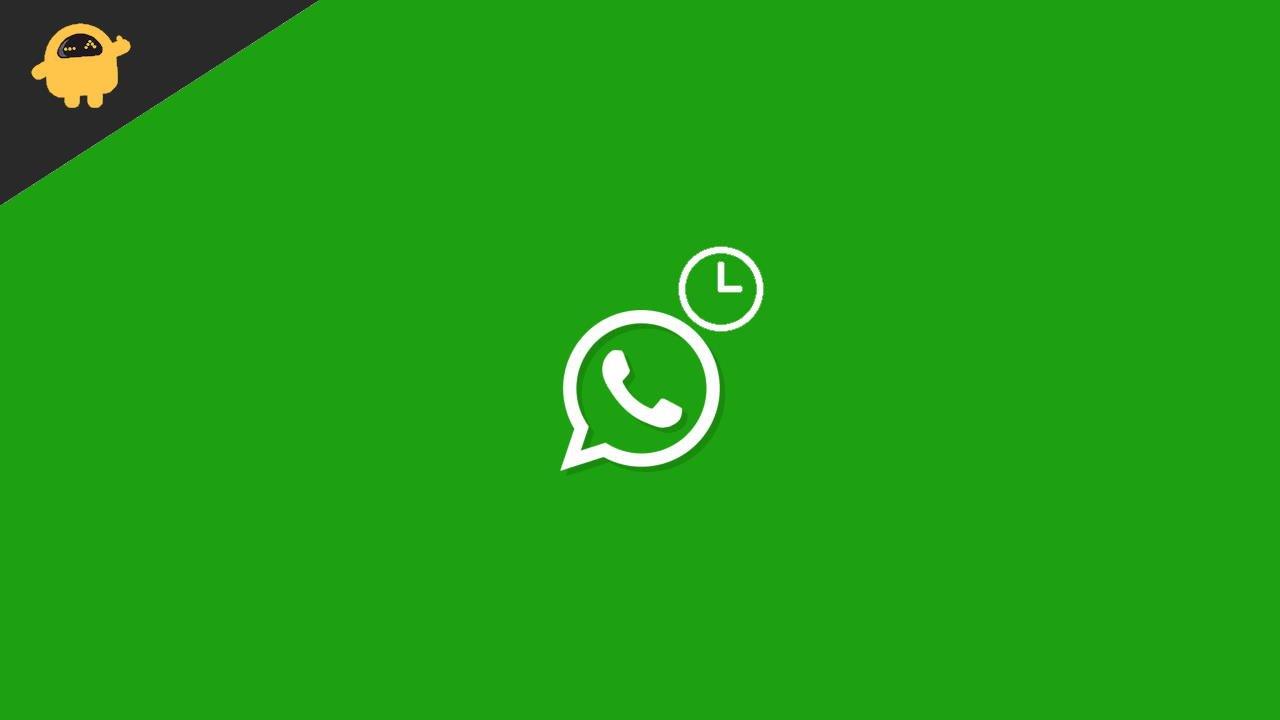
Correzione: WhatsApp La data del tuo telefono è un errore impreciso
Il motivo della popolarità di WhatsApp è la semplice interfaccia utente e l’affidabilità. Inoltre, è una delle app comuni disponibili su ogni dispositivo. Puoi fare più cose con WhatsApp oltre a condividere messaggi di testo come Pagamenti, acquisti, condivisione dello stato o qualsiasi file multimediale, comprese le app.
Un aggiornamento regolare lo rende più futuristico e un motivo alla base dell’utilizzo dell’app nella loro vita quotidiana. Tuttavia, ha un’enorme base di utenti e talvolta presenta anche problemi che rendono difficile l’utilizzo dell’app di tanto in tanto. Ad esempio, l’errore di tempo impreciso è uno dei principali problemi affrontati nell’ora attuale.
Annunci
Correzione 1: imposta l’ora del dispositivo su Automatico
Per prima cosa, secondo l’errore che dice l’ora imprecisa, significa che la data e l’ora del tuo dispositivo non corrispondono alla data e all’ora del server WhatsApp. Devi notare che ogni volta che inviamo messaggi su WhatsApp, mostra anche la data e l’ora sotto il messaggio per organizzarci meglio. A volte accidentalmente, spegniamo o modifichiamo l’ora del dispositivo, il che potrebbe essere uno dei motivi alla base dell’errore di orario in WhatsApp.
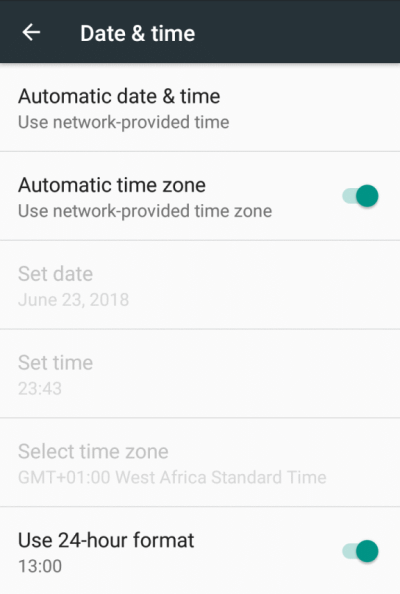
Puoi controllare e modificare l’ora in automatico dalle varie schede nell’opzione Ora e data nell’app Impostazioni del telefono come Imposta automaticamente il fuso orario, Usa la posizione per impostare l’ora, ecc. È applicabile in entrambi i sistemi operativi per smartphone (Android e iOS). Dopo aver selezionato il fuso orario per essere automatico, riavvia il dispositivo e verifica nuovamente l’errore aprendo WhatsApp.
Correzione 2: verifica l’aggiornamento di WhatsApp dal PlayStore all’App Store
Il metodo successivo è verificare se sono disponibili aggiornamenti nell’App Store dei tuoi dispositivi. A volte la versione precedente di un’app crea problemi. Inoltre, siamo così occupati che ci dimentichiamo di controllare gli aggiornamenti sulle app installate sui nostri dispositivi. Tuttavia, il Play Store può controllare e scaricare automaticamente l’aggiornamento, ma la maggior parte delle volte non funzionerà.
Annunci
- Avvia l’App Store o il PlayStore sul tuo Smartphone.
- Cerca WhatsApp sulla barra di ricerca dell’app.
- Ora controlla se sono disponibili aggiornamenti, quindi verranno visualizzati sotto l’app.
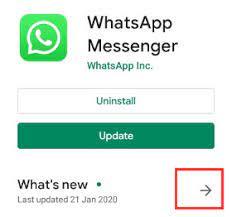
- Tocca un aggiornamento per installarlo sul tuo telefono e questo è tutto. Ora la tua app è aggiornata all’ultima versione, quindi controlla se il problema è stato risolto o meno.
Correzione 3: disinstalla e reinstalla WhatsApp
Annuncio
Se il problema non è stato ancora risolto, reinstalla nuovamente l’app sul tuo Smartphone, ma prima di passare al passaggio, non dimenticare di eseguire il backup sul tuo dispositivo e sul cloud storage. Aiuta a ripristinare i tuoi dati senza alcuna perdita di dati.Usiamo Whatsapp nella nostra vita quotidiana ed è piuttosto difficile salvare i dati manualmente perché è difficile trovarli in ritardo.
- Avvia l’App Store o il PlayStore sul tuo Smartphone.
- Cerca WhatsApp sulla barra di ricerca dell’app.
- Ora tocca Disinstalla per rimuovere WhatsApp dal tuo dispositivo.
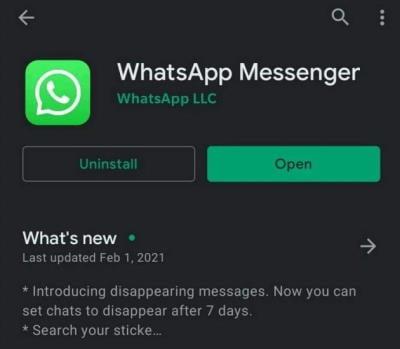
- Riavvia il telefono e apri nuovamente l’App Store e cerca WhatsApp.
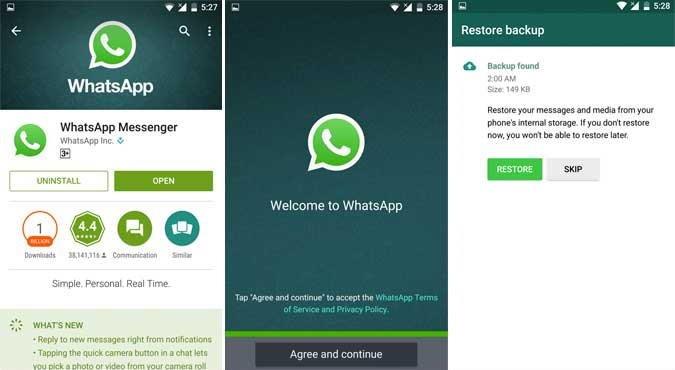
- Successivamente, tocca nuovamente installa e, dopo l’installazione, apri WhatsApp e configuralo con il tuo numero di contatto.
- L’app ti chiederà se desideri ripristinare i tuoi dati, tocca Sì e attendi. Potrebbe volerci del tempo in quanto dipende dalla dimensione di quei dati.
- Verifica che il problema sia stato risolto inviando eventuali pasticci ad altri utenti.
Correzione 4: verifica il supporto del dispositivo
Di recente WhatsApp ha annunciato che non è più disponibile nei vecchi dispositivi con Android 4.2 o precedenti e per la versione iOS è iOS 10.0 o inferiore. Se stai utilizzando anche vecchi dispositivi, potresti riscontrare un problema del genere ed è ora di aggiornare il dispositivo.
Esistono alcuni trucchi su Internet per utilizzare WhatsApp su dispositivi meno recenti, ma tali trucchi non sono così preziosi a lungo termine e potresti riscontrare problemi regolarmente. Molti nuovi dispositivi vengono lanciati regolarmente per ogni fascia di prezzo con fantastiche funzionalità che puoi selezionare in base al tuo utilizzo.
Annunci
Correzione 5: cancella dati e cache di WhatsApp
Ti consigliamo sempre di tenere il telefono pulito per la cache. Chache rende l’app veloce, ma la vecchia cache crea solo problemi e problemi tecnici.
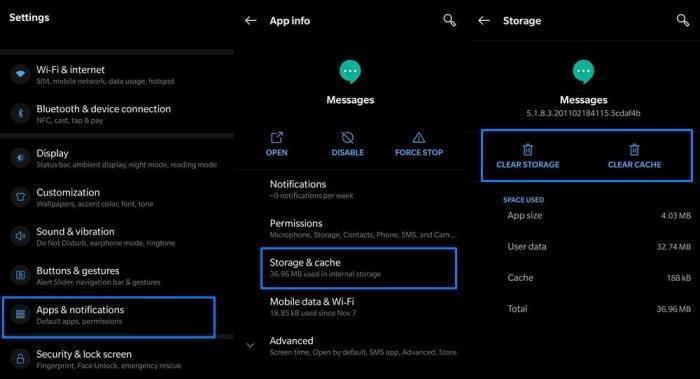
- Vai all’app Impostazioni e quindi tocca App e notifiche.
- Non cercare e toccare WhatsApp e selezionare Cancella dati e, al termine del processo, toccare Cancella cache.
- Eliminerà lo spazio e farà funzionare l’app senza problemi.
- Apri WhatsApp e attendi fino a quando non ripristina i dati dall’archivio cloud, dopodiché puoi utilizzare WhatsApp senza alcun problema.
Conclusione
Ecco alcune possibili soluzioni per risolvere il problema della data e dell’ora imprecise in WhatsApp.Nella maggior parte dei casi, tali problemi sono causati dai tempi irregolari del pannello delle impostazioni del dispositivo. Quindi assicurati di scegliere le impostazioni dell’ora e del fuso orario in base alla tua regione e riavvia il dispositivo. Segui i metodi di risoluzione dei problemi sopra elencati per risolvere il problema. Facci sapere la tua scelta sul problema e condividi il tuo feedback nella sezione commenti qui sotto.
FAQ
Perché WhatsApp mostra data e ora imprecise?
Ecco la schermata che ottieni quando WhatsApp rileva un’imprecisione nella data e nell’ora del tuo telefono. La maggior parte delle volte, tuttavia, questo errore è dovuto a una differenza di data confusa. C’è uno scontro tra la data del telefono e ciò che WhatsApp vede come data. Schermata di WhatsApp che mostra un errore di data impreciso.
Come correggere l’errore “la data del tuo telefono non è corretta” su WhatsApp?
Mantenere una versione troppo vecchia di WhatsApp può causare errori come “La data del tuo telefono non è precisa”. 1. Ora vai all’App Store del tuo dispositivo e cerca WhatsApp. Puoi anche cercarlo nella sezione “Le mie app e i miei giochi”.
Perché non riesco ad aprire WhatsApp sul mio telefono?
Riavvia il dispositivo e verifica se riesci ad avviare WhatsApp. Se la tua versione di WhatsApp è obsoleta, l’app potrebbe non rilevare le impostazioni di data e ora correnti. Inoltre, se stai utilizzando una versione Android obsoleta, forse le impostazioni di data e ora sono davvero imprecise. Avvia l’app Play Store, cerca WhatsApp e aggiorna l’app.
Come correggere la data e il tempo di WhatsApp non sincronizzati?
La prima cosa che dovresti fare è ciò che WhatsApp ti suggerisce di fare. Tocca il pulsante Regola data e verifica se la data e l’ora del telefono non sono davvero sincronizzate. Quando tocchi il pulsante Regola data, otterrai la schermata delle impostazioni di data e ora:
Come modificare data e ora in WhatsApp su Android?
Quando tocchi il pulsante Regola data, otterrai la schermata delle impostazioni di data e ora: Schermata delle impostazioni della data e dell’ora del telefono cellulare Android. In questa schermata, controlla se la data e l’ora sono corrette.Se questi valori non sono corretti, impostali correttamente e quindi apri nuovamente WhatsApp.
Come correggere l’errore “WhatsApp non funzionante” su Android?
Regola l’orologio e riprova”. errore. Molto probabilmente, l’errore dovrebbe essere scomparso e dovresti essere in grado di utilizzare nuovamente WhatsApp. Potrebbero esserci alcuni casi eccezionali in cui l’errore persiste. Ad esempio, dopo la reinstallazione o l’aggiornamento, WhatsApp potrebbe chiederti di verificare nuovamente il tuo numero di telefono.
Come correggere l’errore impreciso della data di WhatsApp?
Questi 3 metodi sono discussi di seguito. Se stai riscontrando un errore impreciso della data di whatsapp, quindi, prima di tutto, controlla le impostazioni di data e ora sul tuo telefonino. Vai su Impostazioni > Generali > Data e ora e attiva Imposta automaticamente. Ora, il tuo iPhone imposterà automaticamente la data e l’ora corrispondenti al tuo fuso orario.
Perché WhatsApp non viene scaricato sul mio telefono Android?
A volte WhatsApp può riscontrare problemi durante il download di contenuti quando lo spazio di archiviazione del telefono è esaurito. La prima cosa da provare è liberare spazio di archiviazione sul tuo dispositivo Android. Inoltre, puoi aprire WhatsApp e premere il pulsante del menu a tre punti. Quindi vai su Impostazioni > Archiviazione e dati > Gestisci spazio di archiviazione.
Perché non riesco a connettermi a WhatsApp tramite Wi-Fi?
È probabile che solo WhatsApp non riesca a connettersi tramite un Wi-Fi specifico. In questo caso è ovviamente che il problema è causato dalla connessione Wi-fi. Quindi puoi provare i mezzi seguenti per risolvere il problema. 1. Dimentica il Wi-Fi e poi riconnettiti ad esso – Fai clic sull’icona delle Impostazioni sullo schermo del tuo Android e quindi seleziona l’opzione Wi-fi.
Come risolvere WhatsApp che non riceve messaggi su iPhone?
Tocca WhatsApp su iPhone e verifica che l’aggiornamento dell’app in background e i dati mobili siano abilitati. 3. Ora, assicurati che l’opzione Limita dati in background non sia selezionata. L’opzione Non disturbare sull’iPhone interrompe tutte le notifiche e crea anche il problema di non ricevere i messaggi di WhatsApp a meno che non si apra l’app. 1.
Come risolvere WhatsApp non si apre sul telefono Android?
Passaggio 1: dalla parte inferiore dello schermo, scorri verso l’alto per visualizzare il centro di controllo. Passaggio 2: tocca l’icona Wi-Fi per disabilitarla, quindi abilita l’icona Cellulare. Se passi da Wi-Fi a Internet mobile e ancora WhatsApp non si apre, potrebbe essere necessario ripristinare le impostazioni di rete. Seguire i passaggi seguenti per ripristinare le impostazioni di rete:
Come correggere la data e il tempo non sincronizzati su Android?
Tocca il pulsante Regola data e verifica se la data e l’ora del telefono non sono davvero sincronizzate. Quando tocchi il pulsante Regola data, otterrai la schermata delle impostazioni di data e ora: Schermata delle impostazioni della data e dell’ora del telefono cellulare Android.
